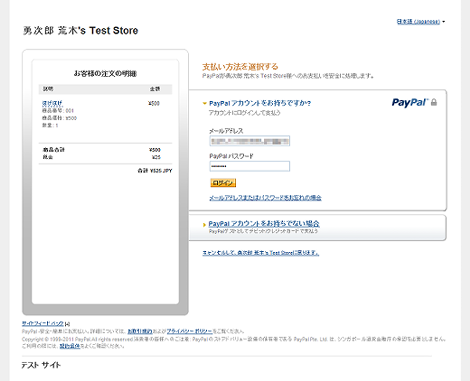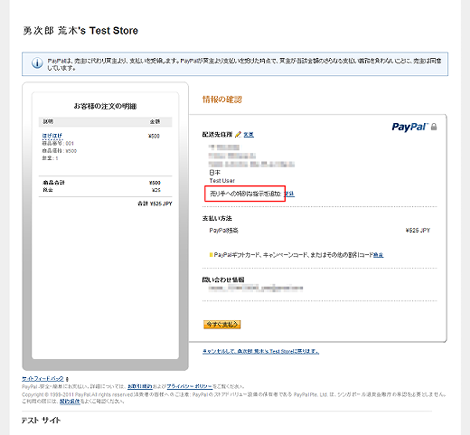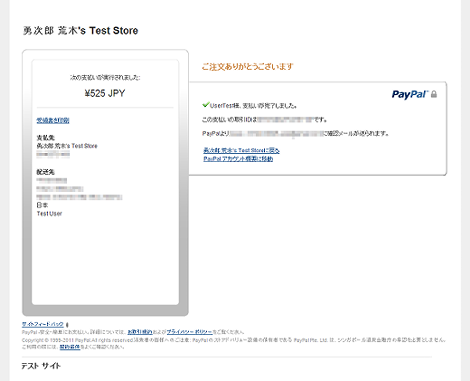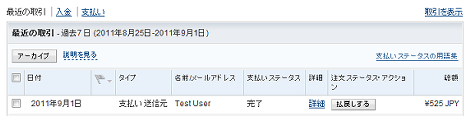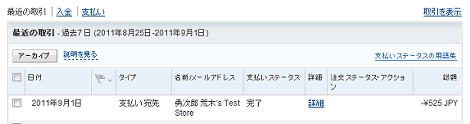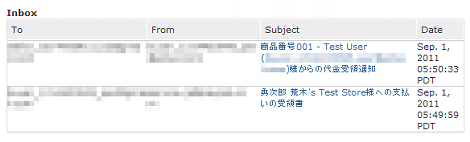PayPalの公式テスト環境「Sandbox」について(その2:「今すぐ購入」のテスト)
「PayPalの公式テスト環境「Sandbox」について(その1:アカウント作成)」の続きで、今回はテストアカウントを使って「今すぐ購入」のテストを行ってみました。
1.テストアカウントでのログイン
テストアカウントでのログインは、次の手順になります。
テストアカウントを作成した元のアカウントで「Sandboxのページ」にログイン
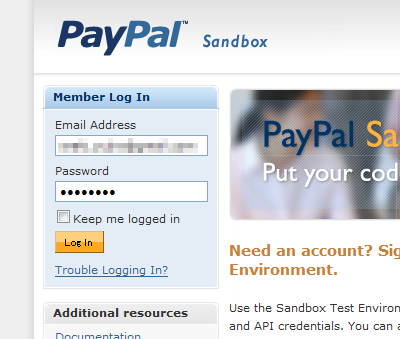
「Test Accounts」をクリック。
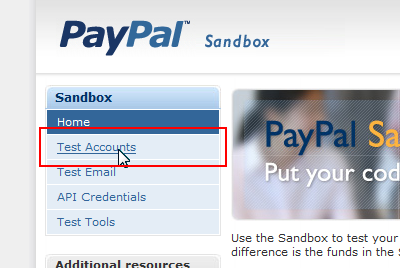
ログインしたいユーザーを選択して、「Enter Sandbox Test Site」をクリック。
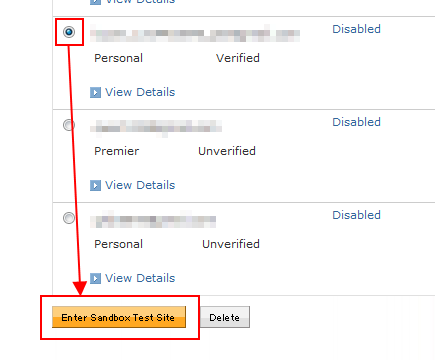
ログイン用のウィンドウが開くので、同じテストアカウントでログイン。
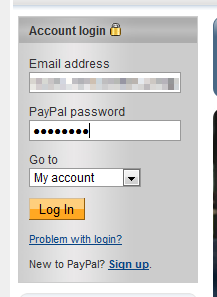
ログインできました。
管理画面が日本語になっていない場合は、右側のドロップダウンより「日本語(Japanese)」を選択。日本語にするには、テストアカウント作成時(preconfigured accountで作成)に、「Country」から「Japan」を選択している必要があります。
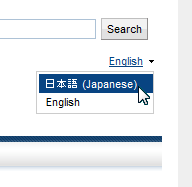
テストアカウント画面は、「PayPal Sandbox」というSandboxの画面の中に本来の「PayPal」という管理画面が表示されています。
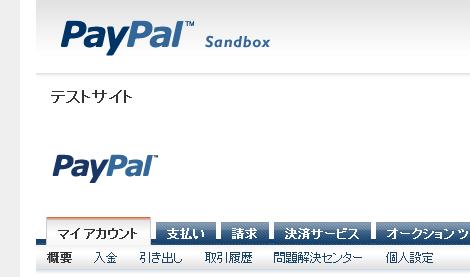
2.テストアカウントの切り替え
PayPalのテストアカウント画面右上には、右上にある元のアカウントのログアウトボタンと、その左下にテストアカウント用のログアウトボタンが表示されています。
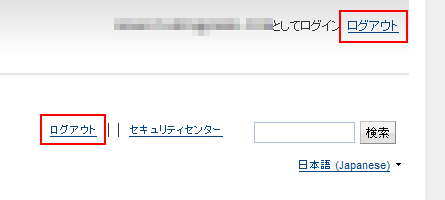
右上の「ログアウト」をクリックすると、元アカウントのログアウトを行ってしまい、テストアカウントを切り替えるにはSandboxのログインからやり直す必要があります。テストアカウントの切り替えるには、その左下にある(テストアカウントの)「ログアウト」をクリックすると良いでしょう。
3.販売者テストアカウントで「今すぐ購入」ボタンの作成
販売者テストアカウントでログインし、管理画面で「今すぐ購入」ボタンを作ります。セッションが短いので、操作中にログアウトしてしまったら再度ログインしてください。
「決済サービス」をクリック。
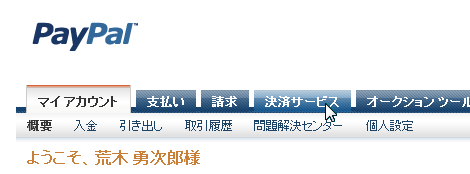
「PayPal ウェブ ペイメント スタンダード」の「[今すぐ購入]ボタン」をクリック。
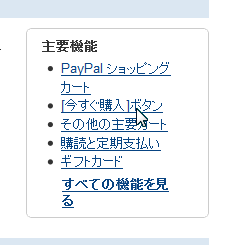
ステップ1で次の項目を設定します。
- ボタンタイプ:今すぐ購入
- 商品名:任意の商品名
- 商品ID:任意の商品ID
- 価格:任意の価格(税抜き)
- 通貨:JPY
- 税金:5%
ステップ2はとりあえず「PayPalにボタンを保存する」だけチェックします。保存したボタンは、ステップ1の「ボタンタイプの選択」のすぐ下にある「[保存したボタン] に移動」のリンクから選択できます。
ステップ3ではキャンセル時の遷移ページのURL、チェックアウト時の移動ページのURLを設定します。ステップ3は設定しなくても大丈夫ですが、動作確認のために設定しています。
コードが生成されました。ブログまたは手作業でテストページなどを作り、生成されたコードを貼り付けます。
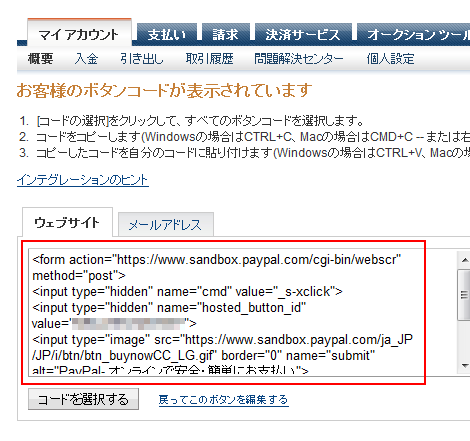
4.購入者テストアカウントで「今すぐ購入」ボタンを使った購入
3項とは別のブラウザで購入ページを表示し、購入ボタンをクリック(同じブラウザでも大丈夫だと思いますが念のため)。
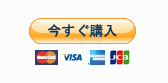
購入ページが表示されました。購入者テストアカウントでログインします。
購入内容を確認して「今すぐ支払う」をクリックします。STEP3でうっかり設定していたメッセージボックス「売り手への特別な指示を追加:」は赤枠部分に表示されています。
購入が完了しました。「勇次郎 荒木's Test Storeに戻る」に、STEP3で入力したチェックアウト時のリンクが設定されていました。
5.取引の確認
取引が正常に行われたことを確認します。まず、販売者の「マイアカウント」をクリックすると取引が行われたことが分かります。
次に、購入者の「マイアカウント」をクリックすると取引が行われたことが分かります。
メール送信内容を確認するには、Sandboxの「Test Email」をクリック。
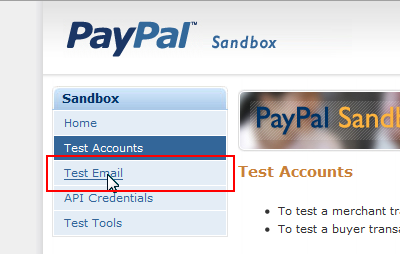
販売者へのメールと購入者へのメールが送信されています。リンクをクリックすればメールの内容も確認できます。
6.チェックアウト時の移動ページ
チェックアウト時の移動ページ(「勇次郎 荒木's Test Storeに戻る」をクリック)は次のようになります。
このページはPayPalで提供されている以下のURLにあるPHPのサンプルを利用しています。このページはPayPalにログインしていないと表示されません。あしからず。
なお今回の動作確認では、このサンプルは正常に動作していません。
管理画面の設定変更とこのサンプルを組み合わせることで、ダウンロードページにリダイレクトできるようです。それについては別途エントリーしたいと思います。
- PayPalにおける銀行口座への資金移動の理由
- 小粋空間のプラグイン購入でクレジットカード決済が可能になりました
- PayPalのメール決済(支払い側)について
- PayPalの本人確認が意外に面倒な件
- PayPalの返金と手数料について
- PayPalでダウンロード販売する方法
- PayPalの公式テスト環境「Sandbox」について(その1:アカウント作成)
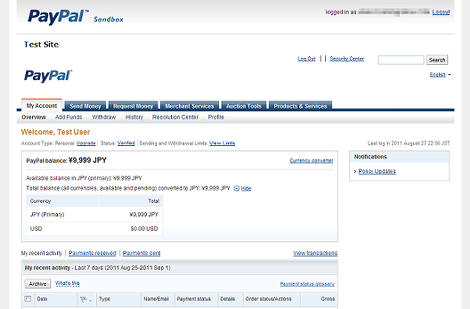
![[今すぐ購入]ボタン](https://www.koikikukan.com/images/2011/09/20110902_paypal_11_thumb.png)
![[今すぐ購入]ボタン](https://www.koikikukan.com/images/2011/09/20110902_paypal_12_thumb.png)
![[今すぐ購入]ボタン](https://www.koikikukan.com/images/2011/09/20110902_paypal_13-2_thumb.png)